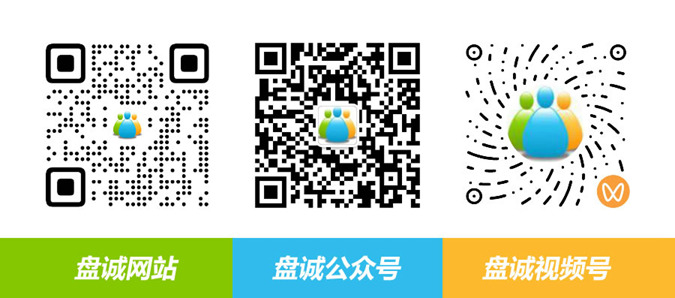Syncthing常见问题解答
盘诚使用Syncthing作为文件同步工具已有数年。自升级至 2.0 大版本以来,Syncthing更新活跃,目前最新版本为v2.0.10,在GitHub上已获得76.6k星标。那么,Syncthing到底是什么?日常使用中有哪些注意事项?盘诚现将常见问题汇总并分类整理与解答,以供大家参考。
一、基础认识
1.Syncthing是什么?有哪些独特优势?
Syncthing是一款免费开源的 P2P(点对点)文件同步工具,其核心特点是去中心化设计:数据直接在设备之间通过加密通道传输,不依赖任何第三方服务器,能有效保障用户的数据隐私。特别适合注重隐私安全的个人或团队使用,可作为商业云盘的理想替代方案。
2.Syncthing适用于哪些场景?
- •个人用户:跨设备(如电脑、笔记本、安卓手机、家庭 NAS)同步工作文档、照片等文件,隐私性优于多数云存储服务。
- •团队协作:共享项目资料,结合 Git 进行版本管理,有效避免文件覆盖冲突。
- •企业或技术爱好者:用于服务器配置分发、备份容灾(如将 NAS 设为中心节点)。
- •跨平台办公:在 Windows、macOS、Linux 等系统中保持工作目录(如设计素材、代码项目)实时同步。
3.Syncthing有哪些优缺点?
优点:
- •隐私安全:端到端加密,无需经过第三方服务器。
- •完全免费:无订阅费、无功能限制。
- •跨平台支持:覆盖Windows、macOS、Linux、Android等全端主流平台。
- •同步模式灵活:可为不同文件夹设置“
仅发送”、“仅接收”或“双向同步”。
缺点:
- • 对iOS支持较弱,有一定配置学习成本。
- • 同步文件数量大时,可能占用较高CPU和内存资源。
- • 文件冲突时需手动处理,无法自动合并。
- • 初次建立连接速度可能较慢。
二、配置与连接问题
4.设备无法连接,应如何排查?
可依次进行以下检查:
- • 确认防火墙已放行Syncthing所需端口(TCP 8384、TCP 22000、UDP 21027)。
- • 检查是否启用“中继服务器”(默认开启),有助于在NAT或复杂网络环境下建立连接。
5.如何提升同步速度?
- • 在局域网内建议将NAS设为中心节点,简化设备拓扑。
- • 若设备均支持IPv6,并在同一IPv6网络下,可启用IPv6以实现点对点直连,通常能跑满上行带宽,无需额外设置。
三、平台特定问题
6.手机端是否支持同步?
- •Android:官方提供 App,功能较为基础。如有飞牛NAS等设备,建议使用其自带文件管理功能管理同步目录。
- •iPhone:官方支持有限,可尝试第三方兼容应用。
7.在MacOS上使用有哪些注意事项?
MacOS在向外接硬盘复制文件时,会生成以._开头的系统属性文件(在 Windows或NAS中可见)。若同步100个文件,在另一端可能显示有200个,但删除这些文件一般不影响使用。
根除方法:
- • 使用BlueHarvest等工具自动清理。
- • 在同步根目录创建
.stignore文件,加入以下规则屏蔽相关文件:.* # 忽略所有隐藏文件
*.DS_Store # 忽略DS_Store文件
._* # 忽略MacOS属性文件
四、同步异常与故障处理
8.出现 “folder marker missing” 错误怎么办?
若误删同步文件夹内的.stfolder目录,会报此错误。解决方法为手动创建一个名为.stfolder的空文件夹,Syncthing将重新识别并继续同步。
9.同步进度卡在99%如何处理?
可尝试重置数据库(操作前请暂停同步):
syncthing -reset-database该命令会重建文件索引,修复多数进度停滞问题。盘诚建议定期备份Syncthing配置。
10.一直提示“未同步文件”怎么办?
多设备同时操作(如重命名、移动文件夹)容易引发此类提示。可点击提示查看具体设备与文件,确认无误后删除异常文件即可恢复。另请注意,文件名过长(如超过两百多个字符或100汉字)也可能引发该问题,适当缩短文件名后可解决。
11.文件同步冲突时应如何处理?
Syncthing 不会自动覆盖文件,而是生成副本文件,命名格式为:
原文件名.sync-conflict-日期-设备ID用户需手动比对内容,合并后删除冲突副本。
五、使用建议与优化策略
12.如何避免数据丢失与同步错误?
- •整理文件前先暂停同步:进行大量文件移动、删除或重组前,建议暂停 Syncthing,完成操作后再恢复同步。
- •大文件初始化建议使用本地传输:首次同步数十GB甚至上百GB数据时速度较慢,可借助U盘或局域网工具初始化。
- •调整扫描间隔:为降低系统负载,可适当延长文件夹的定期扫描间隔。
- •使用SSD硬盘:可显著提升小文件同步传输性能。
盘诚结语
Syncthing是一款面向注重隐私与控制权的技术用户的优秀同步工具。若你希望完全掌握自己的数据,并愿意花时间进行初始化配置,它将是商业云盘的高效替代方案。反之,若追求“开箱即用”的简便体验,则建议在初次使用时保持耐心,并务必做好数据备份。